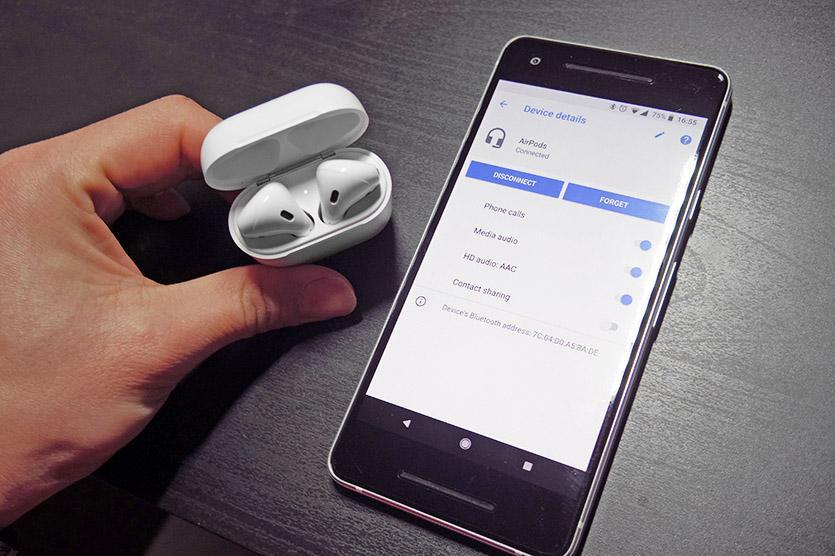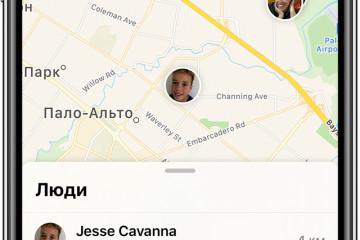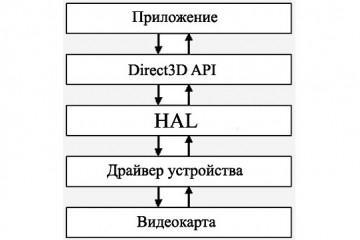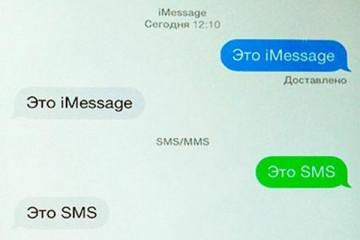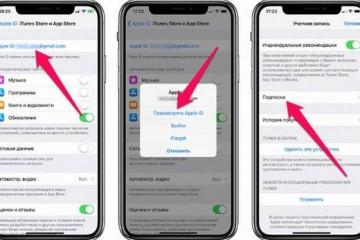Как выбрать приложение для беспроводных наушников на айфон
Содержание:
Гарнитура является незаменимой вещью в повседневной жизни человека, так как позволяет всегда находиться на связи, наслаждаться музыкой и фильмами. Качественное звучание зависит от типа наушников и используемого программного обеспечения. Беспроводные наушники обладают неоспоримым преимуществом, так как занимают меньше места и не путаются проводами. Чтобы всегда оставаться с музыкой, необходимо правильно настраивать и использовать устройство.
Как подключить беспроводные наушники к айфону
Компания Apple позаботилась о том, чтобы пользователь мог устанавливать двойное подключение и создавать пары наушников. Это пригодится, если человек захочет посмотреть фильм или послушать музыку со своими друзьями.
Создание пары
Что создать пару, необходимо придерживаться таких правил:
- На телефоне или iPad открыть меню настроек и выбрать пункт Bluetooth, активируя его. Раздел не следует закрывать, пока не выполнены все шаги.
- Аксессуар перевести в режим обнаружения и подождать, пока на экране появится соответствующий значок.
- Для создания пары необходимо нажать на имя наушников. Далее может потребоваться ключ доступа или пин-код. В этом случае необходимо изучить документацию к устройству, где производитель указывает данные.
После создания пары гаджет может сразу использоваться с телефоном.
Список устройств, которые поддерживают эту функцию:
- смартфоны Apple, начиная с iPhone 8 и новее;
- iPad Pro на 10,5, 11 и 12,9 дюймов;
- iPad Air 3-го и 5-го поколения;
- iPad mini 5-го поколения;
- iPod touch 7-го поколения.
Чтобы успешно подключать несколько пар наушников, на гаджете должна быть iOS 13, iPadOS 13 и более новые версии ОС.
Управление двумя парами удобнее всего осуществлять через меню «Пункт управления». Здесь можно менять направление звука одновременно на обе пары, или на каждую отдельно, а также устанавливать раздельную громкость.
Что делать, если не получается создать пару
Если не удается выполнить подключение, следует проверить такие параметры:
- Устройство блютуз включено и находится в режиме видимости.
- Оба аксессуара находятся рядом друг с другом.
- Гарнитура должна быть полностью заряжена.
- Если дополнительно используется программа, то в ее настройках необходимо подтвердить подключение к Bluetooth.
Если снова не удается создать пару, но ранее устройство было подключено к айфону, необходимо разорвать связь, затем перевести гарнитуру в режим обнаружения и попробовать сделать все сначала.
Возможная причина сбоев кроется в совместимости. Это касается неоригинальных наушников. В этом случае необходимо обратиться к производителю и уточнить, поддерживает ли устройство работу с iOS или iPadOS.
Разрыв пары
При необходимости разорвать соединение можно через привычное меню настроек, где находится пункт Bluetooth. Здесь выбирается аксессуар путем нажатия на значок. Далее следует выбрать «Забыть устройство». В этом случае гарнитура удалится из списка доступных подключений. Чтобы снова подключиться, необходимо повторить вышеуказанные действия.
Приложения для беспроводных наушников на айфон
С помощью дополнительных программ можно расширить функциональные возможности и упростить работу с устройством. На данный момент существует множество приложений для беспроводных наушников, каждое из которых имеет свои особенности.
Bose Connect
Приложение для беспроводных наушников на айфон открывает возможность слушать музыку, отвечать на телефонные звонки и управлять вызовами, слушать радио через интернет. Приложение быстро скачивается и устанавливается на любое устройство Apple. Чтобы не было сбоев в работе, операционная система должна быть минимум версии 10.0.
Sony Mobile Communications
Отдельная программа от компании Sony. Скачать его можно с официального магазина AppStore на любую версию iOS. В процессе установки на экране появляется инструкция и меню со справками.
Основные возможности:
- широкая панель изменения настроек;
- регулирование шумоподавления;
- настройка объемного звучания;
- управление эквалайзером.
С помощью строки уведомлений, пользователь всегда будет проинформирован про новые версии приложения для установки.
AirBattery
Программа, выпущенная под руководством Джорджа Фридриха. Подходит для наушников эйр подс. С ее помощью легко следить за уровнем заряда. Приложение автоматически определяет положение наушников и включает музыку, если они в ушах. Но функция ограничена и работает только с некоторыми источниками (Netflix, YouTube, Google Play Music).
AirBattery имеет платный сервис, который значительно расширяет функциональные особенности. Чтобы узнать всю информацию о гарнитуре, достаточно открыть главное меню.
PodsControl
Утилита с простым интерфейсом и стандартным набором функций. Меню делится на несколько частей. Первая отвечает за отображение названия наушников и информацию о подключении. Далее идет раздел с уровнем заряда батареи. Здесь есть кнопку мониторинга, позволяющая сократить расход аккумулятора. Программа полностью бесплатна.
Assistant Trigger
Это приложение для обладателей AirPods второго поколения. В нем отображается процент заряда, а также есть всплывающие уведомления, чтобы пользователь всегда знал, когда необходимо зарядить гарнитуру. Программа определяет положение наушников в ушах и автоматически воспроизводит звуковые дорожки.
Двойное нажатие на иконку приложения отрывает меню, а одинарное — останавливает музыку. Уровень заряда отображается с небольшой погрешностью в 7-10 %. Это связано с особенностями аир подс, которые не сразу дают данные.
Возможности беспроводных наушников
Беспроводные наушники набирают популярность не только благодаря удобству, но и широкому функциональному ряду.
Основные возможности:
- автоматическое воспроизведение музыки;
- управление вызовами;
- независимо от модели, могут подойти на любой гаджет;
- переключение звуковых дорожек;
- наличие микрофона, что позволяет разговаривать по телефону, не доставая смартфон;
- изменение громкости;
- открытие Siri.
Особенности и наличие перечисленных опций могут отличаться в зависимости от модели и производителя.
Возможные проблемы при подключении беспроводных наушников i7s и i9s TWS к айфону
Корректно работать беспроводные наушники могут только при правильном подключении и отсутствии механических повреждений. В первую очередь необходимо установить, в каком устройстве проблема. Неисправность может быть, как в наушниках, так и в ПО смартфона.
Специалисты рекомендуют сразу проверить гарнитуру на другом устройстве. Если звук есть, значит, причина в телефоне, если нет — необходимо разбираться более детально.
Сразу проверяются настройки телефона, в частности видимость блютуз с подключение к гарнитуре. Иногда разобраться с некорректной работой устройств помогает банальная перезагрузка. Помимо проблем с программным обеспечением, часто случаются механические повреждения. Аналоги AirPods выполняются не так качественно, поэтому при падении внутри аппарата легко может отломаться провод или плата.
Как проверить совместимость беспроводных наушников Xiaomi (airdots) и Samsung с Айфоном
Китайский производитель наушников AirDots позаботился о том, чтобы гарнитура могла подходить ко всем видам ОС. Таким образом, подключить эти наушники к айфону не составит труда. Однако, следует учитывать используемую в смартфонах версию блютуз. Беспроводная гарнитура Сяоми начала выпускаться с модулем 4.2, а последние модели направлена на 5.0.
Как подключить Redmi AirDots к iPhone интересует многих пользователей, так как гарнитура достаточно качественная и стоит значительно дешевле аир подс. Владельцам айфона необходимо проверить модуль Bluetooth, особенно обладателям 6, 6 Plus. Эти модели выпускались с версией 4.0, а переход на 4.2 появился только с выходом обновленной iOS 9.
Xiaomi Redmi AirDots подключение к айфону:
- На смартфоне необходимо включить модуль блютуз и подождать, пока будут найдены доступные устройства.
- Наушники вынимаются из кейса. Устройство автоматически активируется и появится белый индикатор. Это говорит о синхронизации обеих наушников между собой.
- В меню поиска блютуз следует отыскать название гарнитуры и нажать для подключения. После успешной активации белый индикатор на устройстве погаснет.
При использовании airdots, сначала необходимо вынимать правый наушник, а затем левый. В противном случае будет активизирован режим моно.
Чтобы понять, как подключить беспроводные наушники самсунг к айфону, необходимо повторить все вышеуказанные действия. Блютуз гарнитура идентично соединяется с любым устройством, поэтому инструкцию можно смело использовать независимо от модели устройства и телефона.
В основном при подключении не возникает сложностей, так как процесс ограничен несколькими кликами. После первого сопряжения, гарнитура в дальнейшем настраивается автоматически, как только будет выниматься из кейса.
*Цена актуальна на январь 2020 года.